大家好,我是逆水。今天我来为大家讲解一下如何利用3dmax制作摄影机动画。
摄影机动画是动画制作中一个比较重要的制作手段,通过为为场景创建摄影机,并且调整制作摄影机动画,从而能够产生出摄影机游走的动画效果。类似于我们扛着摄影机在整个空间中进行行走、拍摄产生这样的一个过程效果,这些都是使用摄影机动画进行实现的。
打开场景文件,场景中已经创建了这样的一个室内场景,里面摆放着餐桌等模型。
单击创建,选择摄影机,对象切换为标准,单击目标摄影机在场景中进行创建,并放置到这样的位置。
按快捷键C,切换到摄影机视图,使花朵处于一个特写的状态。通常来说,在制作室内的某个动画表现时,一般来说可以从整体的某一全景一直推到一个局部,出现一个整体的LOGO,也可以从一些细小的特写向外拉,一直拉到整个场景。
这时候开始制作动画。单击自动关键点,将时间线拖动到第0帧,选择摄影机。选择完成以后,将时间线拖动到第50帧,并将摄影机的位置进行调整,将摄影机移动到这样的一个位置。
拖动时间线,我们可以看见它产生一个向后拉动的效果。我们还可以在顶视图、前视图、左视图中分别进行调整摄影机的位置。然后将时间线拖动到第100帧,再次将摄影机的位置进行调整,将摄影机调整到如下位置。
再次拖动,我们可以看见从局部特写向后拖动,一直拖动到整个场景的大远景,这样的一个整体的漫游动画效果。制作完成以后,再次单击自动关键点将它进行取消。单击播放,可以查看动画效果。整体效果是非常流畅的。
单击查看最终的渲染效果。
那么今天呢,就给大家分享到这里,如果你觉得文章对你有帮助,希望将网站分享给你的朋友。感谢大家支持!

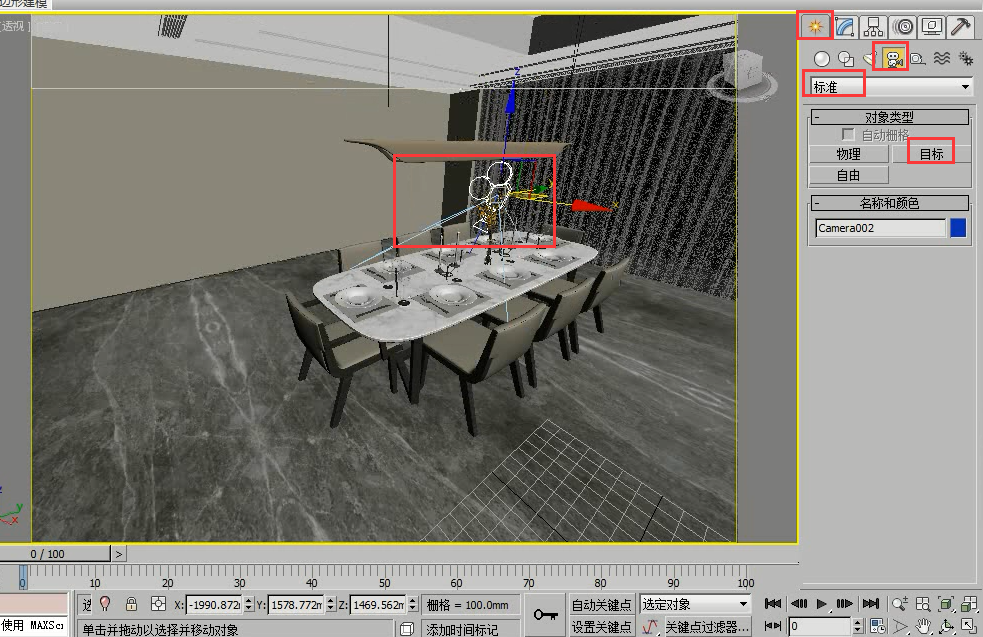
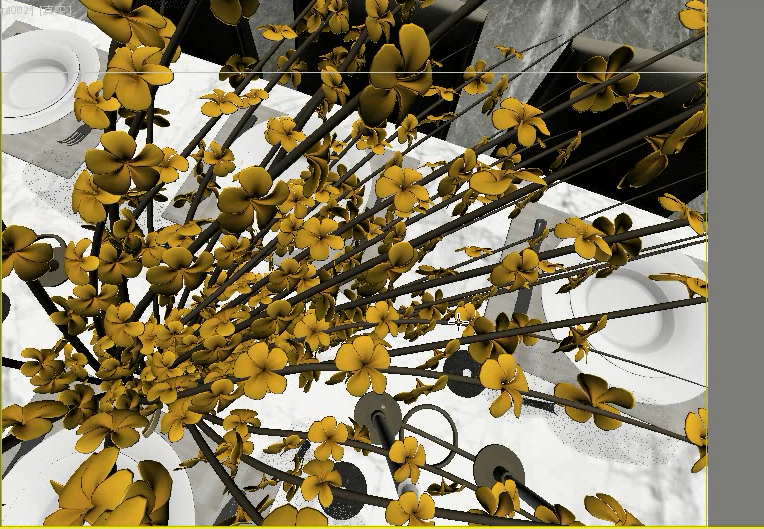

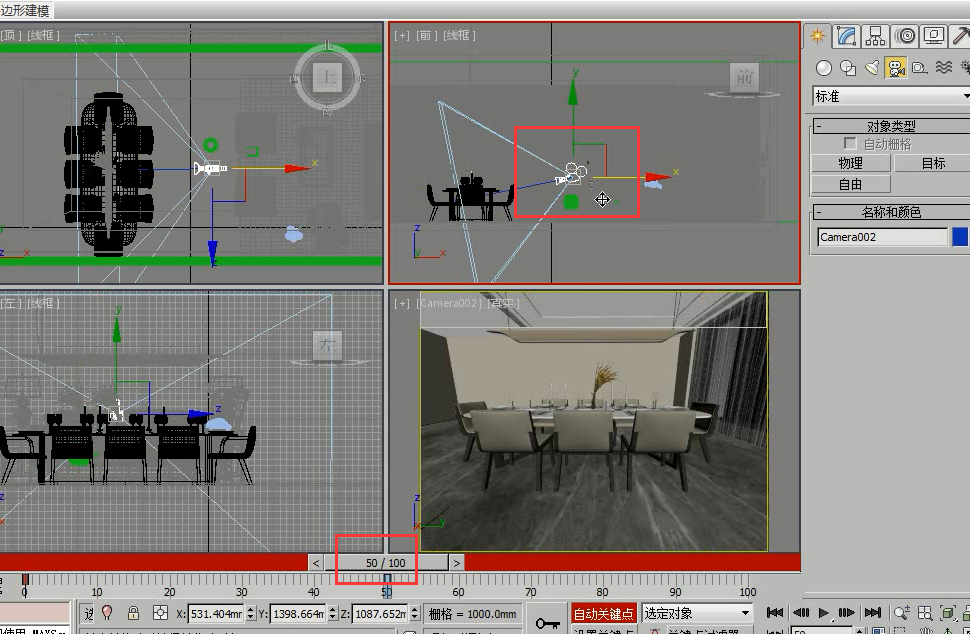
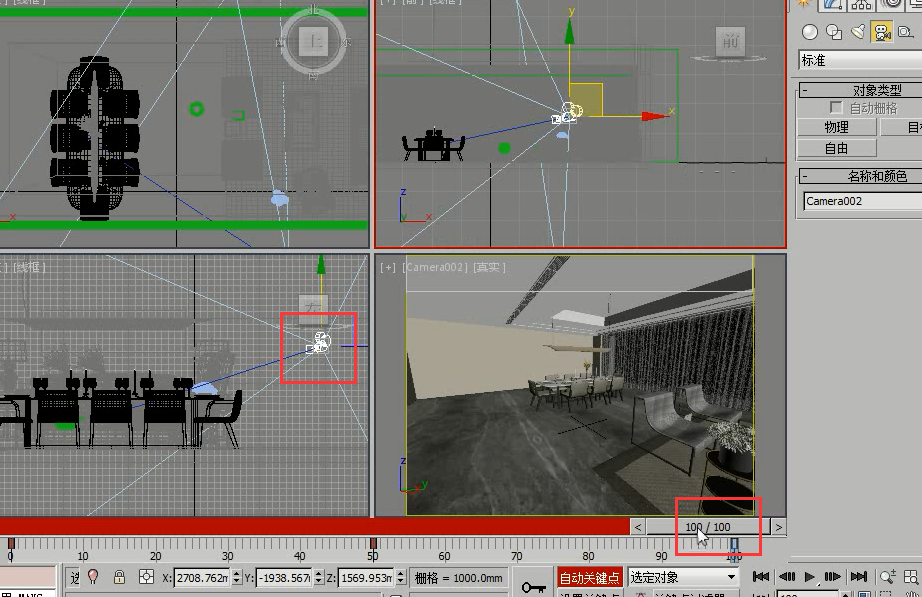

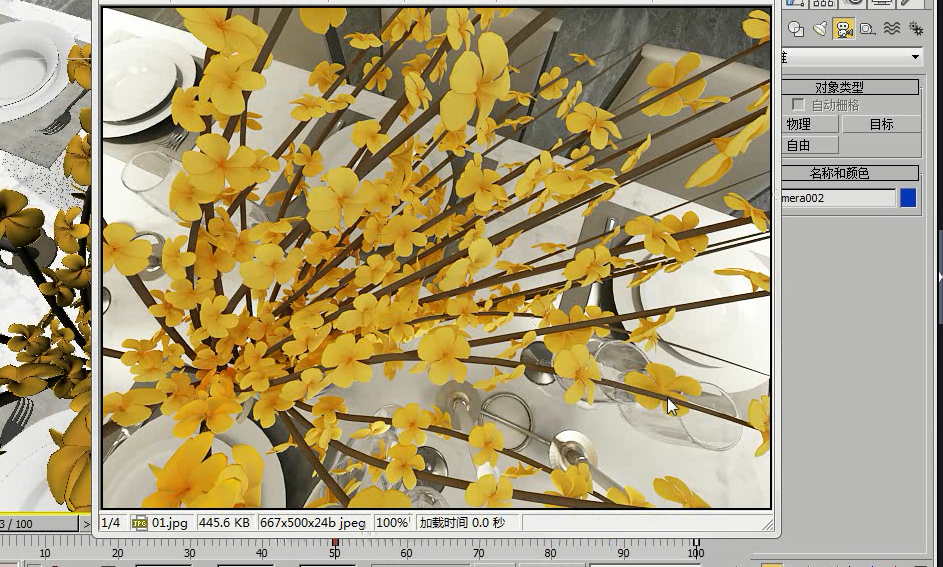







请先 !